当前win10系统作为用户最常用的微软系统之一,因此对于个人隐私的保护也非常的重要,每次在启动win10系统的时候,电脑的开机时间也都会被记录保存下来,同时也能够方便用户进行查
当前win10系统作为用户最常用的微软系统之一,因此对于个人隐私的保护也非常的重要,每次在启动win10系统的时候,电脑的开机时间也都会被记录保存下来,同时也能够方便用户进行查询,可是win10怎么查看开机时间呢?其实方法很简单,下面小编就给大家介绍win10查看开机时间操作步骤。
1、右键点击桌面的开始按钮。

2、在弹出的列表中找到运行,点击打开。
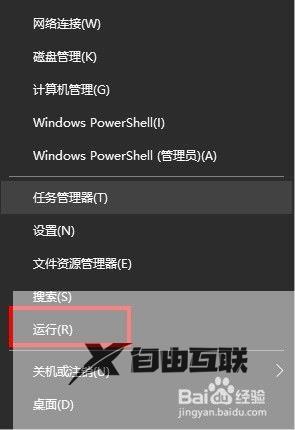
3、在运行输入框中输入msconfig,回车。
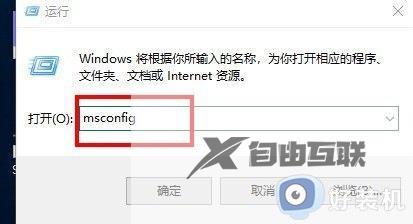
4、在弹出的窗口中选中启动选卡。
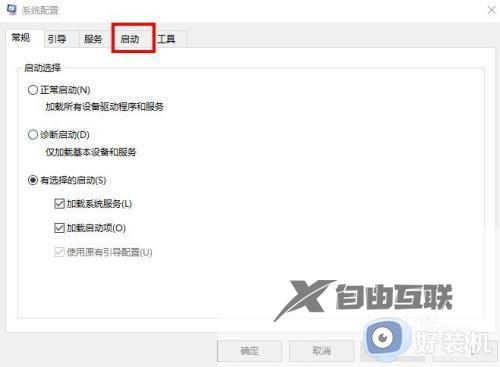
5、点击启动选卡下面的打开任务管理器。
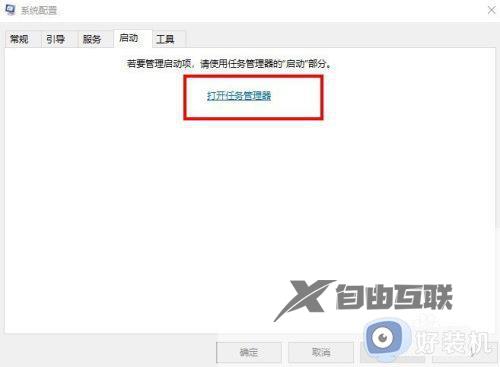
6、在任务管理器窗口中选中启动选卡,右上角就是你的开机时间。
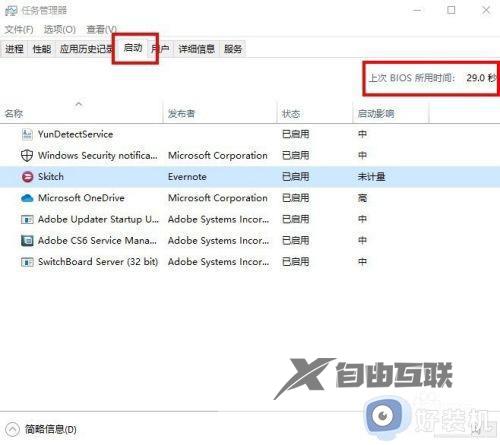
上述就是小编告诉大家的win10查看开机时间操作步骤所有步骤了,还有不清楚的用户就可以参考一下小编的步骤进行操作,希望本文能够对大家有所帮助。
